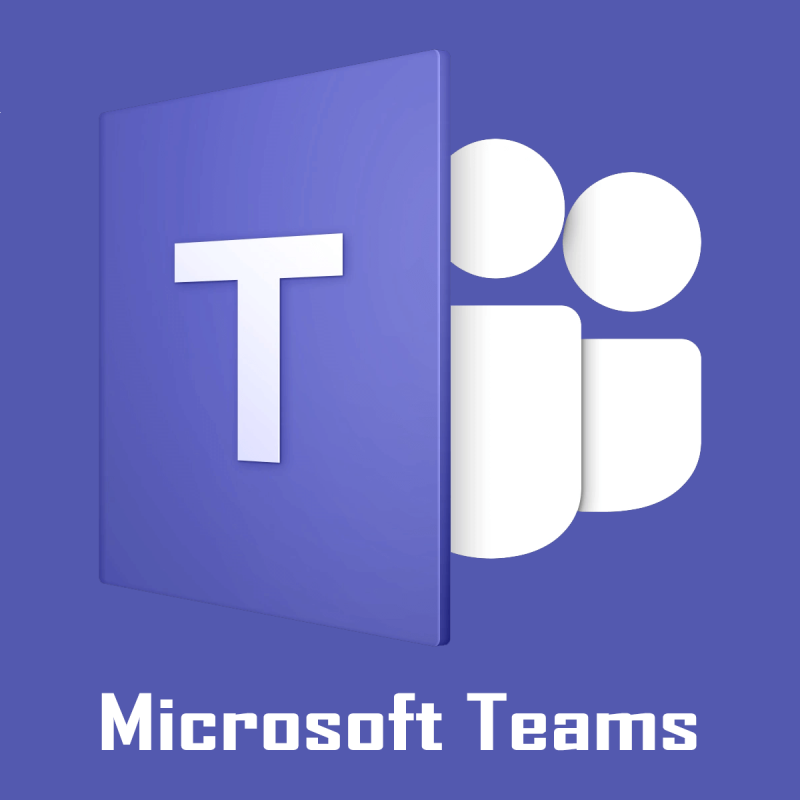
Microsoft Teams je stále populárnější, ale snaha o malé změny, jako je ta, která je zde podrobně popsána, může být ohromující. Je jasné, že chcete skrýt výchozí panel úloh pro ovládání schůzek Teams ve spodní části obrazovky, a my vám rozumíme.
To by dále podpořilo prostředí bez rozptylování. Můžete zapomenout na jakékoli rušení viditelnosti a konečně pořídit snímky obrazovky toho, co se zobrazuje, aniž by vám překážel panel úloh pro ovládání schůzky.
I když neexistuje žádná skutečná možnost, jak zakázat ovládací panel na týmové schůzce, nemůžete pokračovat a hlavní panel bude vždy viditelný.
Toto zůstává jednou z hlavních stížností uživatelů při používání Teams pro schůzky, takže se podívejme, jak můžete situaci alespoň usnadnit.
Jak mohu skrýt výchozí panel úloh ovládání schůzky Teams?
1. Počkejte, až se spustí funkce Auto-hide
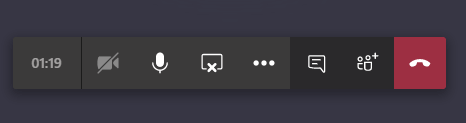
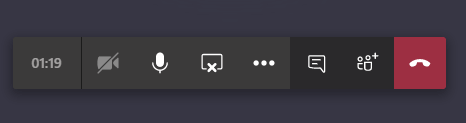
Hlavní panel se automaticky skryje, když na chvíli přesunete myš mimo obrazovku sdílení. Má to však háček: jakmile pohnete myší, znovu se objeví hlavní panel.
Navíc, když používáte aplikace pro snímky obrazovky třetích stran , musíte před kliknutím pořídit snímek obrazovky přesunout myš zpět do vybraného okna. Když to uděláte, znovu se objeví hlavní panel.
A konečně, Auto-hide nefunguje adekvátně při několika příležitostech. Uživatelé přesunou myš dolů na zdroj videa nebo dokonce zcela mimo okno, ponechají jej několik sekund v klidu, ale ovládací panel někdy zůstane na obrazovce a blokuje pohled.
2. Použijte Snipping Tool k pořízení snímků obrazovky
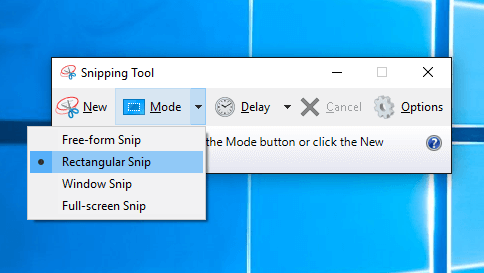
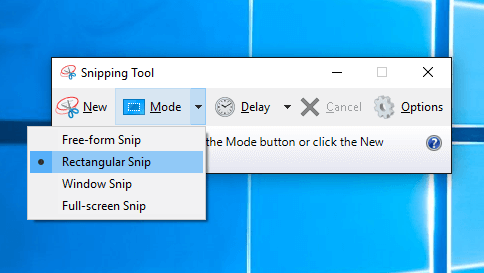
Pokud vaším hlavním zájmem zůstává pořízení snímku obrazovky, vyzkoušejte nástroj pro vystřihování . Toto je intuitivní nástroj pro snímání obrazovky, který je součástí systému Windows Vista a vyšších.
Chcete-li otevřít Nástroj pro vystřihování, vyberte tlačítko Start a zadejte nástroj vystřihování . Vyberte jej ve výsledcích vyhledávání . Poté můžete nástroj ponechat v horní části obrazovky sdílení a najet myší na nástroj.
Když tak učiníte, ovládací lišta je stále skrytá a můžete okamžitě kliknout na Nový a získat snímek obrazovky.
Zobrazuje nástroj pro vystřihování ve Windows 10 šedou obrazovku? Podívejte se na tento článek a vyřešte problém během okamžiku.
3. Nahrajte, poté přehrajte a sdílejte záznam schůzky v Teams
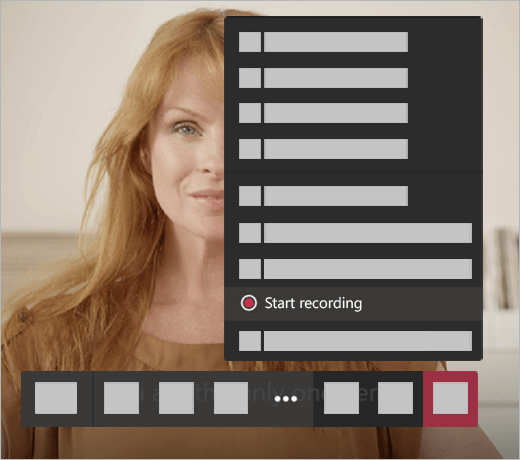
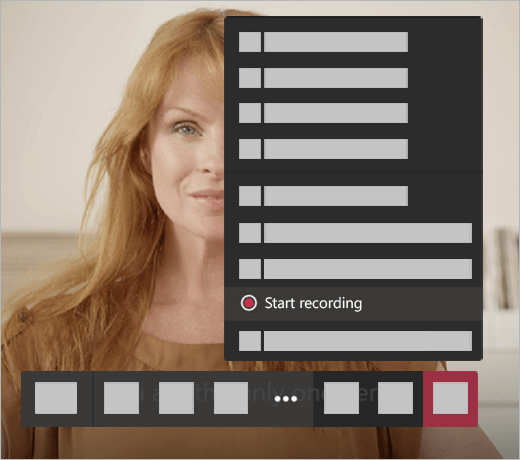
Když není možné pořídit stovky snímků obrazovky během týmové schůzky, můžete schůzku také zaznamenat, abyste zachytili zvuk, video a aktivitu sdílení obrazovky.
Poté hrajte a sdílejte nahrávku s ostatními členy týmu.
Microsoft Teams se nepřipojí ke schůzce? Podívejte se na tento tutoriál a znovu nastavte věci na pravou míru.
Závěrečné myšlenky
Víte vše o výchozím hlavním panelu ovládání schůzek Teams. Působí jako rozptýlení a často zakrývá důležité informace. Sečteno a podtrženo, mohlo by se to proměnit v dohodu o přijetí v práci.
Prozatím používejte výše uvedené tipy, alespoň dokud Microsoft nepřijde se změnou produktu řešící tento problém. Intuitivní ovládací tlačítko Minimize nebo Hide by to ukončilo.
Pokud znáte nějakou metodu, jak tuto lištu ručně dostat z cesty, dejte nám prosím vědět. Můžete nás kontaktovat prostřednictvím sekce komentářů. Mezitím se ujistěte, že využíváte Microsoft Teams na maximum.
Mějte na paměti, že maximální počet osob, které mají přístup k poznámkám, je 20. Jinými slovy, pokud schůzka přesáhne 20 účastníků, bude si poznámky moci prohlížet pouze prvních 20 účastníků.
Často kladené otázky
- Proč nemám schůzky v Microsoft Teams?
Ve většině případů není karta schůzky v Microsoft Teams viditelná, protože místní server Exchange nebyl povolen nebo použitá verze Exchange již není podporována. Aby uživatelé mohli vytvářet a zobrazovat schůzky, potřebují Exchange 2016 CU3 nebo novější.
- Kde jsou uloženy poznámky ze schůzek Microsoft Teams?
Poznámky ze schůzky Microsoft Teams jsou uloženy ve vláknu konverzace příslušné schůzky. Chcete-li si prohlédnout poznámky ze schůzky, jednoduše se po skončení schůzky vraťte do vlákna konverzace.
- Kdo má přístup k poznámkám ze schůzek Microsoft Teams?
K poznámkám ze schůzek Microsoft Teams mají přístup a mohou je zobrazit pouze osoby patřící do vaší organizace. Externí hosté nemají přístup k poznámkám ze schůzky.

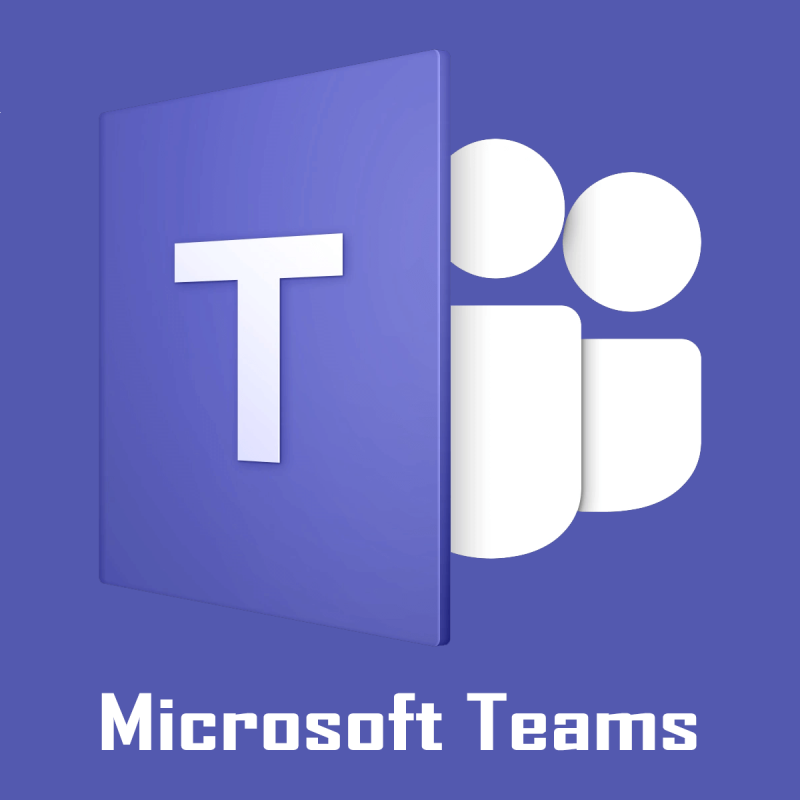
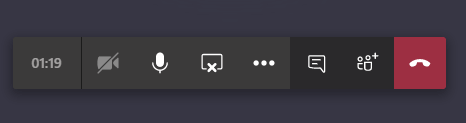
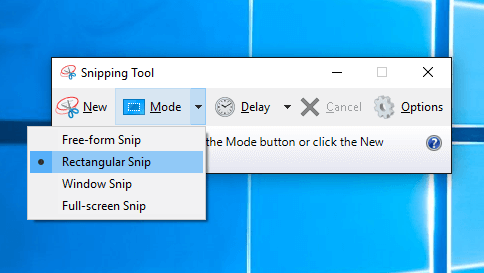
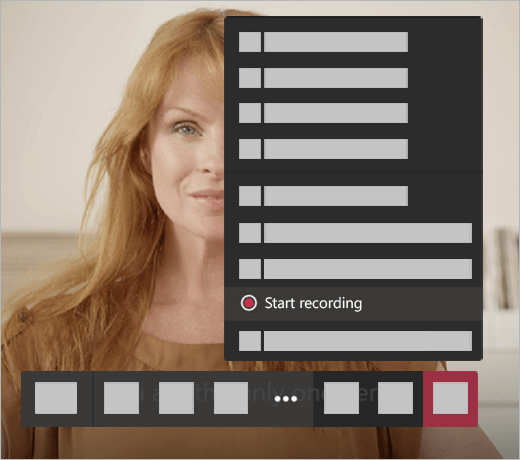






![Váš konektor používá starou konfiguraci [Úplný průvodce] Váš konektor používá starou konfiguraci [Úplný průvodce]](https://blog.webtech360.com/resources3/images10/image-339-1008190117267.jpg)



















